Backup do iPhone: Como fazer backup dos calendários do iPhone

Todos nós temos eventos importantes ou dias que não queremos perder na vida. Se você tem um calendário à mão, você poderá marcar uma data que você tem algo para fazer. Calendários também são importantes, uma vez que nos ajudam a gerenciar o tempo que temos em um determinado dia para um determinado evento ou tarefa. Eles também nos ajudam a criar lembretes para coisas que não gostaríamos de perder. Além disso, eles também nos ajudam no agendamento ou reuniões importantes e compromissos que são relevantes para nossas carreiras ou vida profissional. Com calendários, podemos marcar dias significativos ou celebrações da vida cotidiana, como aniversários, feriados, entre outros. É importante, portanto, fazer backup dos calendários do iPhone para que os eventos marcados, dias, lembretes e agendas não sejam perdidos, se por acaso, vier a perder seu dispositivo atual. O backup também melhora a maneira de restaurar o calendário para um novo dispositivo, uma vez que você tenha comprado um.
Então como fazer backup dos calendários do iPhone?
- Como fazer backup dos calendários do iPhone com o iPhone Backup Tool
- Como fazer backup dos calendários do iPhone com o iCloud
- Como fazer backup dos calendários do iPhone com o iTunes
- Vídeo Tutorial: Como fazer backup dos calendários do iPhone
Como fazer backup dos calendários do iPhone com o iPhone Backup Tool
O TunesGo iPhone Backup oferece a melhor opção para backup de dados de dispositivos iOS e Android. Ele suporta arquivos como calendários, vídeos, listas de reprodução, Programas de TV, fotos, livros de áudio e muito mais. Com a ferramenta TunesGo iPhone Backup, você pode fazer backup de arquivos com apenas um simples clique evitando assim a perda total de seus dados caso perca seu telefone. Depois de fazer backup dos dados, a ferramenta também ajuda a restaurá-lo sempre que precisar.
Wondershare TunesGo - Backup do iPhone

- O iTunes não é necessário
- Transferir músicas, fotos sem as restrições do iTunes
- Backup de um clique de iPhone/iPad/iPod para PC
- Faz backup e restauração da biblioteca do iTunes com perfeição
- Transferência entre dispositivos iOS/Android diretamente
- Transferência de áudio/vídeo de dispositivo para iTunes e PC
- Cria quaisquer fotos ou vídeos do PC para imagens GIF
- Apagar fotos/vídeos em lote com um simples clique
- Corrigir a duplicação de contatos duplicados
- Transferir arquivos exclusivos seletivamente
- Corrigir e optimizar informações de etiquetas ID3, capas e músicas
- Exportar e fazer backup de contatos, mensagens de texto, MMS
Como fazer backup dos calendários do iPhone com o TunesGo iPhone Backup
Passo 1 Inicie e conecte seu iPhone para fazer backup dos calendários do iPhone
Execute o TunesGo iPhone Backup em seu computador. Em seguida, usando um cabo USB, conecte seu iPhone ao computador depois do programa ser carregado. O programa vai detectar seu iPhone automaticamente e vai mostrá-lo na janela principal.

Passo 2 Backup dos calendários do iPhone para o PC
No menu principal na parte superior da janela do programa, clique na aba “Caixa de Ferramentas”. Muitas opções serão mostradas. Da opção “Backup e Restauração”, clique na aba “Dispositivo de Backup”.

Passo 3 Selecione os calendários no iPhone para fazer o backup
De lá, todos os dados que podem ser copiados serão mostrados por padrão. Clique na opção "Calendários" para escolher o calendário como o conteúdo de backup.
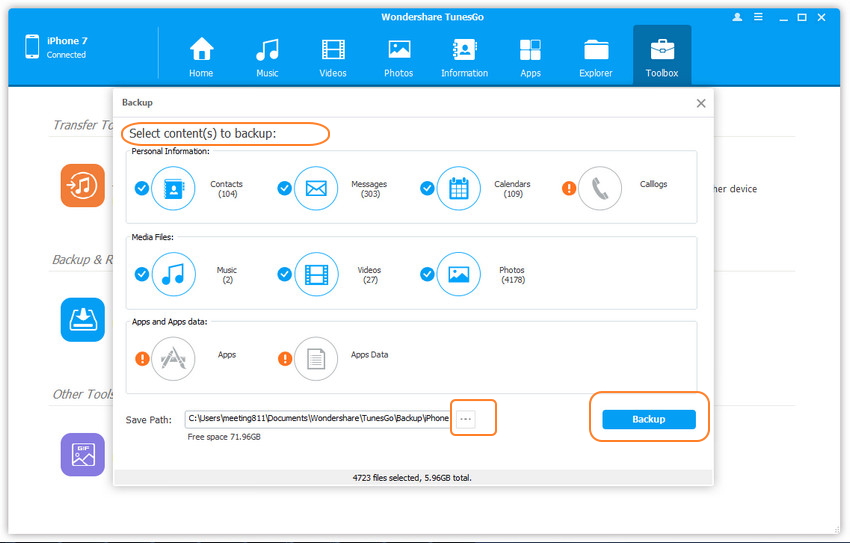
Passo 4 Escolha a pasta de destino para backup dos calendários do iPhone
Depois disso, escolha o cainho para salvar os dados do backup. Você pode clicar a opção […] para definir um novo local para salvar o arquivo de backup.
Step 5 Backup Calendars on iPhone to PC.
Escolha a opção “Backup” para concluir o processo. Você pode clicar em “Abrir Arquivos de Backup” para visualizar os arquivo de backup em seu computador.
Sempre que você sofrer perda de dados ou comprar um novo dispositivo (iOS ou Android), você pode facilmente recuperar os arquivos de backup e obter os calendários de volta.
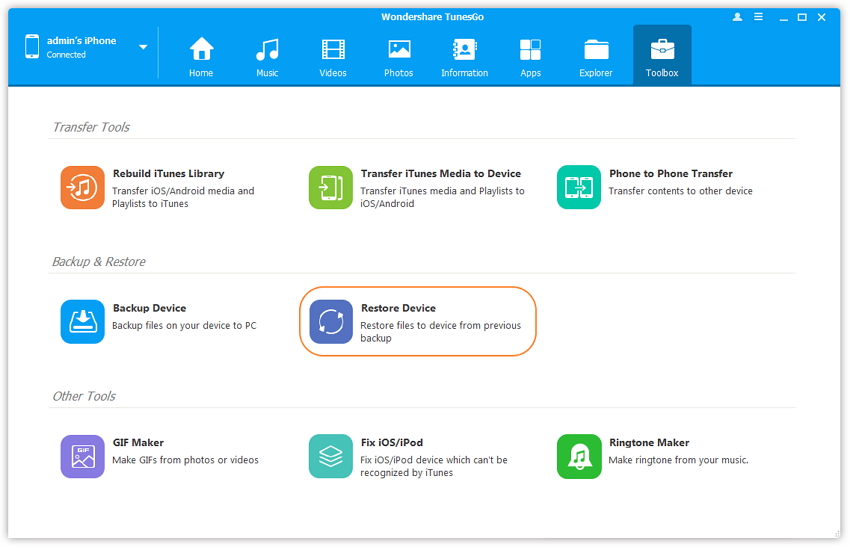
Como fazer backup dos calendários do iPhone com o iCloud
Você pode fazer backup de SMS/iMessages diretamente de seu iPhone com o iCloud.
Passo 1 Conecte seu iPhone à sua rede Wi-Fi.
Passo 2 Habilite o iCloud. Você pode fazer isso escolhendo Ajustes> iCloud> Backup.
Passo 3 Ative o ícone do calendário.
Passo 4 Clique em “Fazer Backup Agora” para iniciar o backup de seu calendário.
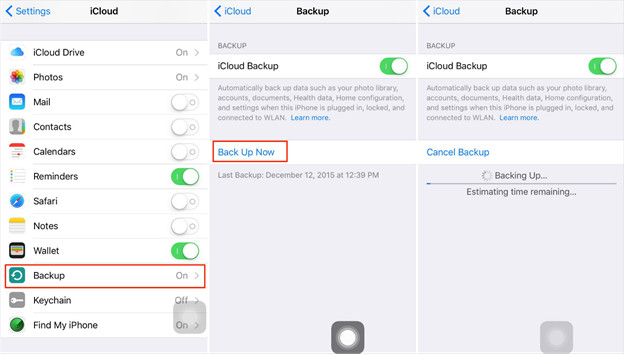
Como fazer backup dos calendários do iPhone com o iTunes
O iTunes não pode ajudá-lo a fazer backup das mensagens e iMessages de seu iPhone para o computador facilmente.
Passo 1 Usando um cabo USB, conecte seu iPhone ao seu computador e então inicie o iTunes em seu computador.
Passo 2 Certifique-se de que o iCloud esteja desativado em seu iPhone antes de iniciar o iTunes. Não é possível fazer backup de dados no iTunes quando o iCloud está ativado.
Passo 3 Seu dispositivo será exibido no painel esquerdo da janela do iTunes. À direita, clique no dispositivo ou você pode usar (Ctrl-clique) no dispositivo para mostrar suas informações.
Passo 4 Vá para "Resumo" e marque para “Este computador” Clique em “Fazer Backup Agora” e todos os dados de seu iPhone serão acrescentados ao backup incluindo os calendários.
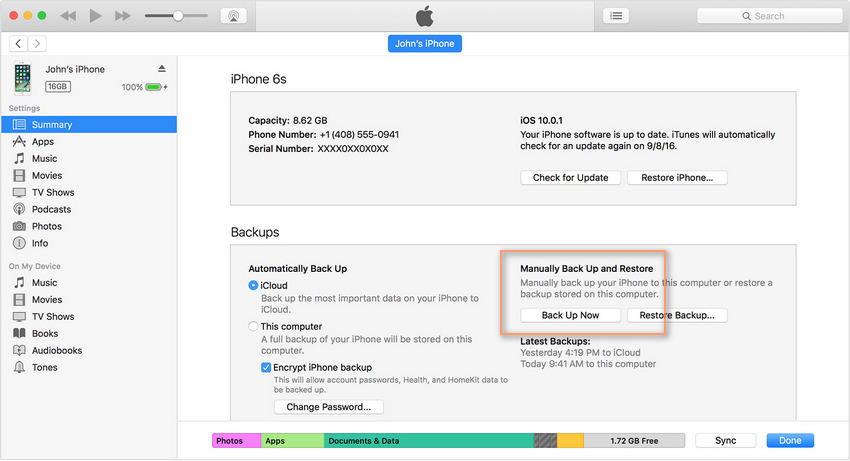
Vídeo Tutorial: Como fazer backup dos calendários do iPhone
O Wondershare TunesGo iPhone Backup oferece a melhor ferramenta para gerenciar seus arquivos e dados. Além de fazer backup do conteúdo, a ferramenta ajuda na transferência de arquivos de Android para Android, iOS para Android, iOS para iOS, Android para iOS, iOS para PC e de PC para iOS e Android. Com esta ferramenta, você pode importar arquivos de seu computador e Outlook para iOS ou dispositivo Android com facilidade. Além disso, você pode fazer backup de seus dados, como fotos, vídeos, mensagens e calendários e muito mais de seu iPhone ou dispositivo Android para seu computador para acesso posterior com facilidade. Sempre que você experimentar qualquer perda de dados ou quando você compra um novo dispositivo, você pode facilmente recuperar os arquivos de backup e obter os dados de volta para seu dispositivo. Concluindo, o TunesGo iPhone Backup é a melhor ferramenta para o seu gerenciamento de dados, e você pode fazer a transferência para testá-lo.
